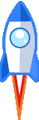前言
卓音工作室的服务器中,已经安装了MySQL5.7。但是,confluence和jira不支持MySQL5.7,为了安装这两款软件,必须安装MySQL5.6或更低的版本。
安装详解
安装开发包
1 | yum -y install wget gcc-c++ ncurses ncurses-devel cmake make perl bison openssl openssl-devel gcc* libxml2 libxml2-devel curl-devel libjpeg* libpng* freetype* --setopt=protected_multilib=false |
下载MySQL
搜狐镜像:http://mirrors.sohu.com/mysql/MySQL-5.6/
选择下载:mysql-5.6.34.tar.gz
安装前准备
1、创建一个Mysql用户,useradd mysql。
2、新建mysql下data和log子目录
1 | mkdir -p /usr/local/mysql{3306,3307}/data |
3、修改目录的所属者以及所属组权限
1 | chown -R mysql:mysql /usr/local/mysql{3306,3307}/data/ |
4、创建mysql相关目录并配置权限
1 | mkdir -p /usr/local/mysql{3306,3307}/etc |
5、创建mysql.sock文件
1 | touch /tmp/mysql{3306,3307}.sock |
解压MySQL
1、使用xftp上传mysql-5.6.34.tar.gz到CentOS服务器。
2、tar -zxvf mysql-5.6.34.tar.gz,解压mysql。
编译安装MySQL
1、cd mysql-5.6.34,进入mysql源文件目录。
2、配置编译。
1 | cmake \ |
3、编译安装
1 | make |
这一步时间较长,请耐心等待。
配置MySQL
1、拷贝模板,作为配置文件。
1 | cp /usr/local/mysql3307/support-files/my-default.cnf /usr/local/mysql3307/etc/my.cnf |
2、设置开机启动。
1 | cp /usr/local/mysql3307/support-files/mysql.server /etc/init.d/mysqld3307 |
3、修改my.cnf
1 | # For advice on how to change settings please see |
4、初始化mysql数据库。
1 | /usr/local/mysql3307/scripts/mysql_install_db --basedir=/usr/local/mysql3307 --datadir=/usr/local/mysql3307/data --user=mysql |
启动MySQL
1、启动mysqlservice mysqld3307 start
2、设置超级管理员密码/usr/local/mysql3307/bin/mysqladmin -u root password voidking -S /tmp/mysql3307.sock
3、登录mysqlmysql -u root -p -S /tmp/mysql3307.sock,然后输入密码voidking,成功登录mysql5.6。
至此,多版本mysql安装配置成功!
远程连接
1、关闭防火墙systemctl stop firewalld.service
2、登录mysql控制台:mysql> grant all privileges on *.* to 'root'@'%' identified by 'voidking' with grant option;
书签
MySQL之——Centos中安装多个mysql数据库的配置实例
http://blog.csdn.net/l1028386804/article/details/48368937
centos6.5 MySQL多实例安装与配置
http://jingyan.baidu.com/article/9faa723187a5ab473c28cba8.html
centos编译安装mysql 5.6及安装多个mysql实例
http://blog.chinaunix.net/xmlrpc.php?r=blog/article&uid=29792372&id=5759878
centos7安装运行多个mysql实例笔记
https://my.oschina.net/hollowj/blog/796146